
La seguridad y la privacidad son preocupaciones constantes en estos días cuando nosotros y nuestros hijos navegamos por Internet. Hay protección antivirus y otras herramientas de software que ayudan a mantenernos a salvo de las principales amenazas.
Pero, a veces solo queremos proteger nuestra privacidad del simple seguimiento, las cookies o las solicitudes web. Estas 10 extensiones para Firefox son solo eso: herramientas simples que pueden ayudar a mantener su privacidad privada.

Por favor, deja de seguirme
A muchos usuarios de Google no les gusta que les hagan un seguimiento Cómo borrar sus datos de Google y tratar de recuperar parte de su privacidad Cómo borrar sus datos de Google y tratar de recuperar parte de su privacidad Limpiar todo rastro de usted de la web no es fácil, pero después de leer Dragnet Nation por Julia Angwin, quizás quieras intentarlo. Es hora de dejar voluntariamente de tirar tu privacidad. Lee mas . Quieren que los sitios que visitan sean su propio negocio y no desean que se graben sus clics. Hay dos grandes extensiones para que Firefox ayude con este problema de privacidad. Además, ambos hacen que copiar los enlaces originales y directos a los sitios que desea visitar sean más fáciles al eliminar la URL de redireccionamiento de Google.
Las extensiones Fix de Google Search Link Fix y Google Redirects Fixer & Tracking Remover funcionan bien. Google Search Link Fix no solo funciona para Google, sino también para las páginas de búsqueda de Yahoo y Yandex. Tenga en cuenta que deberá tener JavaScript habilitado para que funcione correctamente.
Google Redirects Fixer & Tracking Remover solo funciona en Google, pero también lo cubre en Google News, Google Blogs, Google Images y Google Videos. Ambas extensiones funcionan perfectamente y no requieren un reinicio de su navegador. Por lo tanto, probablemente se reducirá a lo que use más; los sitios de Google o Google más Yahoo y Yandex.
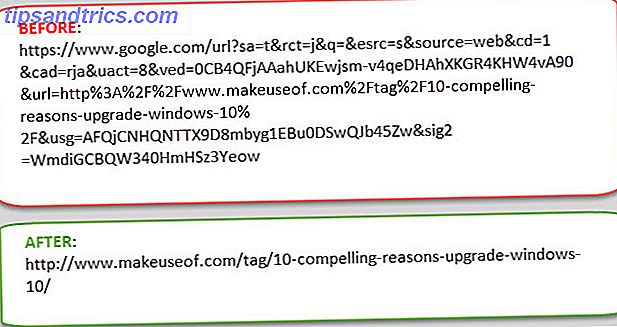
No, no quiero probar tus galletas
Hemos escuchado mucho sobre las cookies a lo largo de los años y cómo los usan los sitios web. Básicamente, una cookie es un dato enviado desde un sitio y almacenado en su navegador mientras usa ese sitio web. Estos se usan comúnmente con sitios de compras o en los que inicia sesión.
Los datos también se envían nuevamente al sitio la próxima vez que los visite. Las cookies se han convertido en una preocupación para muchas personas, ya que pueden rastrear su actividad y se han convertido en un problema de seguridad para ciertos tipos, como las cookies de autenticación.
Para un mayor control sobre sus cookies, hay dos extensiones de Firefox que le pueden gustar; CookieKiller y BetterPrivacy. CookieKiller tiene una configuración muy simple y le permite bloquear permanentemente las cookies que ha eliminado. Con un ícono en su barra de complementos, puede abrir el Administrador de cookies de Firefox, habilitar el bloqueo de cookies o simplemente abrir sus preferencias.
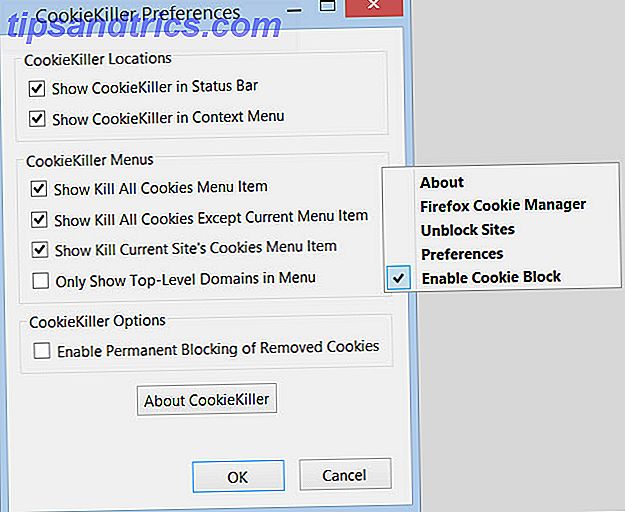
BetterPrivacy va un poco más allá con una concentración en Flash Cookies 10 Mejores complementos de seguridad y privacidad de Firefox 10 Mejores complementos de seguridad y privacidad de Firefox Leer más. Con un clic, puede eliminar todas las "Super Cookies" o simplemente elegir de la lista en sus preferencias. También puede configurar BetterPrivacy para eliminar las cookies de Flash al inicio, usar un temporizador o recibir una notificación cuando se almacena una nueva cookie de Flash.
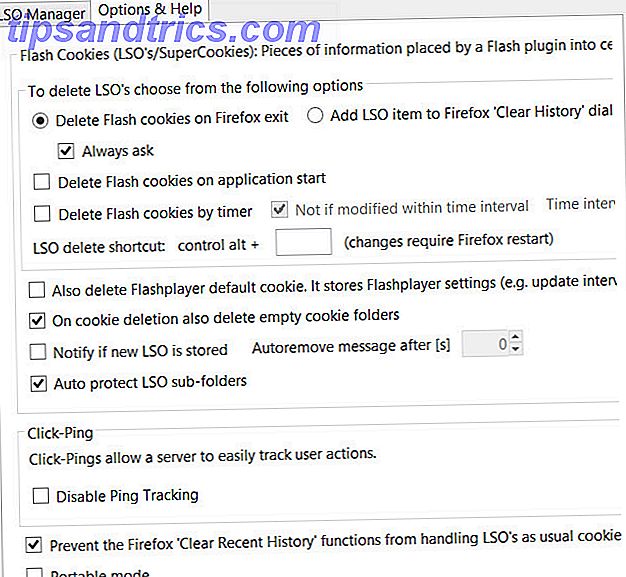
Estoy limpiando la casa cuando me voy
Algunas personas prefieren cuidar sus cookies junto con su historial de navegación Cómo borrar manual y automáticamente el historial de su navegador Cómo borrar de forma manual y automática su historial de navegación Los sitios web que visita dejan pistas en su computadora. Le mostramos cómo eliminar su historial de navegación en Firefox, Chrome, Edge e Internet Explorer. Lea más, historial de descargas de archivos y archivos temporales de Internet. Hay un par de extensiones para Firefox que pueden eliminar y eliminar estos elementos cada vez que cierras tu navegador, lo que los hace bastante convenientes.
Click & Clean y Clear Console son dos extensiones que funcionan bien. Click & Clean no solo borra sus elementos cuando sale de Firefox, sino que también le permite realizar una limpieza mientras navega. La configuración es simple; simplemente elija lo que quiere eliminar y cuándo.
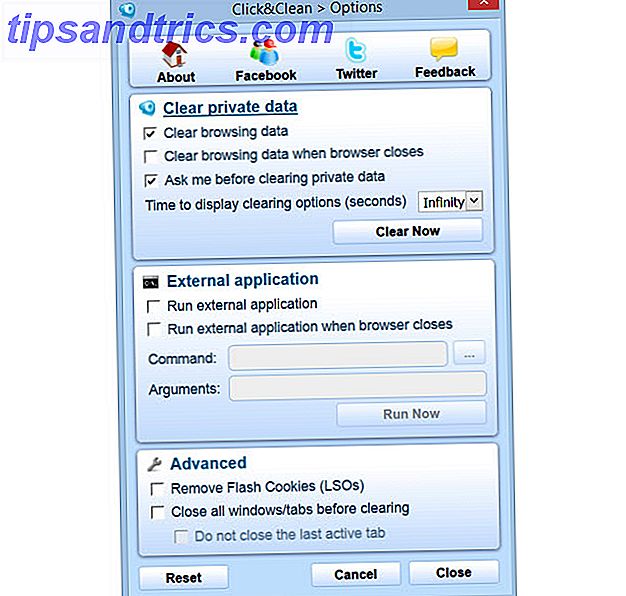
Clear Console funciona de la misma manera que Click & Clean. Esta extensión coloca un ícono en su barra de herramientas para que pueda eliminar sus elementos fácilmente. Las cookies, historial, caché e inicios de sesión de HTTP se pueden borrar con un clic. También puede configurar Clear Console para avisarle antes de cerrar su navegador o borrar todos los elementos sin el aviso.
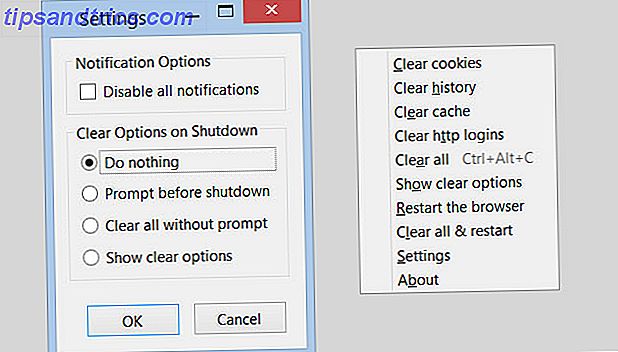
Decidiré lo que puede solicitar
Las solicitudes web enviadas desde los sitios que visita son otra preocupación cuando se trata de privacidad y seguridad. Algunos sitios realizarán estas solicitudes desde su navegador a un sitio totalmente diferente al que está visitando. Esto es común para que los anunciantes lo orienten a usted al revisar sus hábitos de navegación y los sitios que visita. Dos extensiones de Firefox le permiten controlar estos tipos de solicitudes web.
Policeman le permite configurar sus propias reglas y administrar fácilmente esos conjuntos de reglas. También puede crear reglas personalizadas si sabe exactamente lo que desea.
RequestPolicy es otra extensión que ayuda a evitar secuencias de comandos entre sitios y el rigor puede basarse en el dominio. RequestPolicy también ofrece una sección de lista blanca para aquellos que le gustaría permitir y la herramienta de configuración inicial le permite elegir sus sitios de lista blanca por adelantado. Tanto Policeman como RequestPolicy también ofrecen funciones de importación y exportación para mayor comodidad.
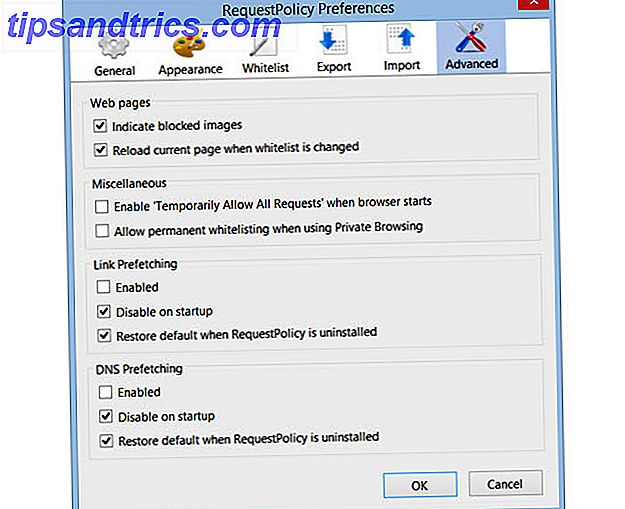
Deja de seguirme, sé quién eres
Hay una herramienta particular que es confiable cuando se trata de descubrir elementos de rastreo. Ghostery es una extensión que busca esos elementos en los sitios web que está visitando. Estos pueden incluir desde monitores de píxeles para análisis hasta widgets de redes sociales.
Cuando visite una página en particular, verá el ícono de Ghostery en su barra de herramientas mostrando un recuento. Esta es su notificación de los elementos de seguimiento en esa página. A continuación, puede decidir cuál de los rastreadores permitirá al activar el interruptor al lado de cada uno.
Puede seleccionar el menú desplegable junto a cada elemento para obtener más detalles y también puede agregar rápidamente el sitio a su lista blanca si confía en él. Ghostery es muy fácil de usar y una excelente extensión para detectar esos rastreadores Completamente seguro: 11 complementos de Firefox para la seguridad completamente seguros: 11 complementos de Firefox para la seguridad Piensa en el navegador que estás usando para ver este artículo en este momento . ¿Es seguro? ¿Es seguro? Te sorprenderían esas respuestas. Lee mas .
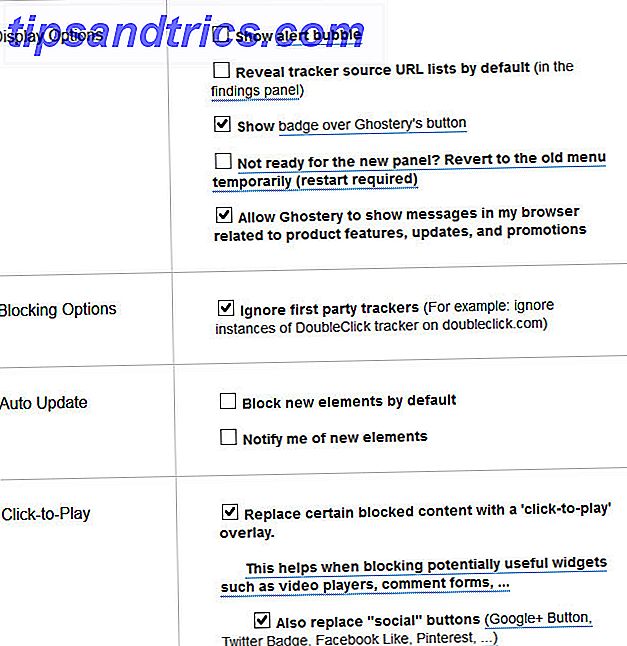
¿Qué tipo de enlace es ese?
Una herramienta final para ayudarlo a mantenerse a salvo en Firefox es Link Alert. Esta es una extensión muy simple que muestra un ícono del tipo de enlace existente en la página cuando se desplaza sobre él. Esto puede proteger a los usuarios desconocidos, por ejemplo, sus hijos, al hacer clic en los enlaces que no deberían.
Simplemente avíseles sobre los tipos de enlaces en los que pueden hacer clic y los que no pueden al ver el ícono. Luego, cuando coloque el mouse sobre el enlace, verá el ícono claramente. Esta es una extensión básica con un buen concepto visual para aquellos que pueden no darse cuenta de que hacer clic en los archivos y las aplicaciones puede ser peligroso, así como saber si un sitio es seguro o no.
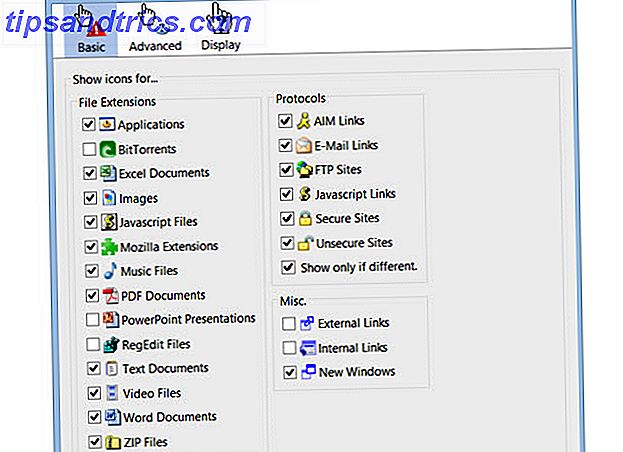
¿Qué nivel de privacidad conserva su navegación?
¿Utiliza alguna de estas herramientas de Firefox o tiene otras que funcionan mejor para proteger su privacidad? ¿Cuáles son sus mayores preocupaciones sobre el tema? seguimiento, solicitudes web, cookies?
Si tienes herramientas que te gustaría compartir para otros navegadores 3 pasos esenciales para deshacerte de los secuestradores de Chrome en minutos 3 pasos esenciales para deshacerte de los secuestradores de Chrome en minutos ¿Alguna vez has abierto tu navegador y has sido recibido con un aspecto extraño? página de inicio o una barra de herramientas antiestética pegado a la parte superior de la página? Restaure su navegador a la forma de punta. Lea más también, siéntase libre de compartir sus ideas en los comentarios a continuación.
Crédito de la imagen: Ossile a través de Shutterstock.com



